- dodawaj do swojej strony atrakcyjne formularze zapisu w formie efektu przejścia (slide)
- kontroluj opcje i częstotliwość wyświetlania: wg czasu/po załadowaniu strony, po przewinięciu
- obserwuj rosnącą liczbę odbiorców
Czy zastanawiałeś się jak wyeksponować na stronie formularz zapisu na newsletter nie irytując nim odwiedzających? Dzięki Ninja Kick Subscription możesz tworzyć piękne i nowoczesne formularze, w które aż chce się klikać. Zebraną listą odbiorców zarządzaj we FreshMailu.
Instalacja wtyczki
Pobierz wtyczkę i rozpakuj pobrany plik. W folderze NKS-Subscription znajdziesz NKS-subscription.zip. Zaloguj się do WordPressa i przejdź do Wtyczki > Dodaj Nową > Wyślij wtyczkę na serwer. Kliknij Instaluj i Aktywuj wtyczkę.
Integracja Ninja Kick Subscription z FreshMail
Z FreshMailem zintegrujesz się z poziomu wtyczki wchodząc w Settings > Mailing. Tam z rozwijanej listy Seind-opt-ins to: wybierz FreshMail i podaj klucz APl (znajdziesz go tutaj). Kolejno aktywuj zmiany przyciskiem Save Changes.
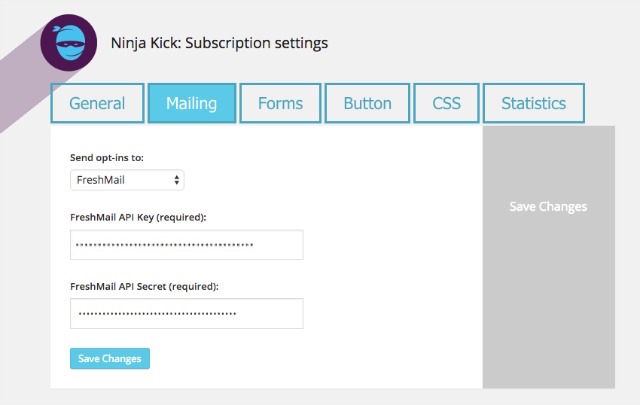
Atrakcyjne formularze zapisu w formie animacji
Dodawaj do swojej strony eleganckie i atrakcyjne formularze opt-in, wykorzystując efekt przejścia CSS3. Formularz zapisu pojawi się, spychając na bok treść, w momencie kiedy odwiedzający wykona określoną czynność na stronie. Załaduje stronę, przewinie do wybranego miejsca, czy kliknie button lub link. Nowoczesny i przyjazny design przyciągnie czytelników i pozwoli Ci zbudować liczną bazę odbiorców.
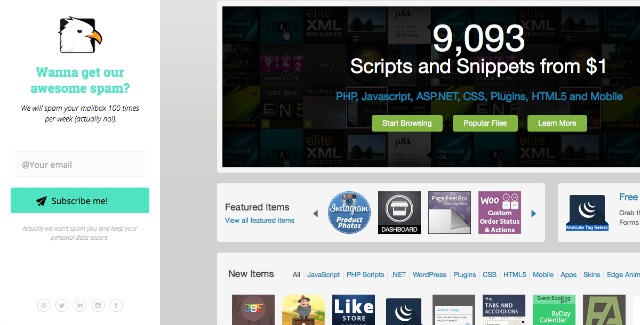
Zobacz na stronie developera jak działa wtyczka.
Projektuj nowoczesne formularze
Przy projektowaniu możesz skorzystać z 30 wbudowanych layout’ów lub dodawać swoje. Dodawaj dodatkowe pola, takie jak imię, telefon czy miasto. Korzystając z dodatkowych danych posegmentuj swoją bazę i wysyłaj spersonalizowane mailingi z FreshMailem. Zobacz jak segmentacja może Ci pomóc w rozwoju Twojego biznesu.
Funkcjonalności jest więcej
- wykorzystaj szerokie możliwości JS po subskrypcji, na przykład do kodu śledzenia Google Analytics
- przeglądaj statystyki dla każdego formularza: wyświetlenia, liczbę zapisanych adresów i współczynnik konwersji
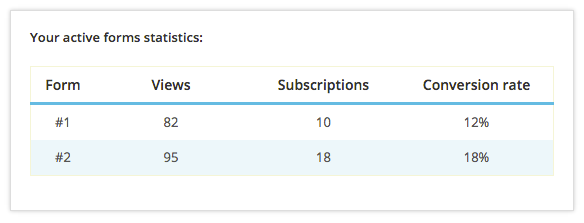
- dodawaj dodatkowe pola: Nazwa, Telefon, Miasto
- korzystaj z udogodnień zapisu na newsletter w technologii AJAX
- możesz wywołać pojawienie się formularza zapisu na newsletter z dowolnego elementu na stronie (przycisk menu, link, zdjęcie) - zobacz przewodnik
- eksperymentuj i aktywuj formularze według zachowań odwiedzających Twoją stronę:
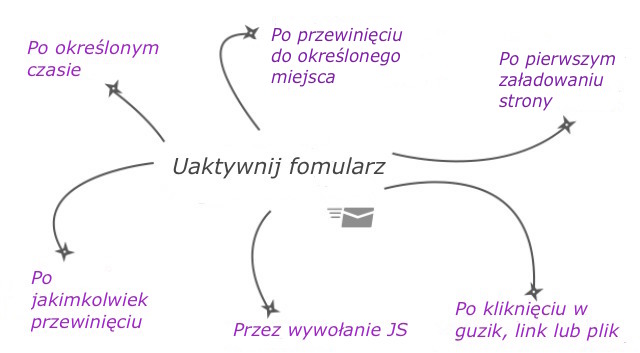
- tworzony przez Ciebie formularz automatycznie dostosuje się do ustawień rozdzielczości Twojej strony
- wykorzystaj 15 wzorzystych i 15 rozmytych wbudowanych rodzajów tła - możesz też dodawać własne
- wsparcie dla urządzeń mobilnych
- wsparcie wielu języków
- pasek linków do portali społecznościowych

